Justera kontrast
Du kan justera bildernas kontrast under utskrift.
Öka kontrasten om du vill öka skillnaden mellan ljusa och mörka delar av bilderna. Minska kontrasten om du vill minska skillnaden mellan ljusa och mörka delar av bilderna.

|

|
|
Ingen justering |
Justera kontrasten |
Så här justerar du kontrasten:
Du kan även ställa in kontrasten på fliken Snabbinstallation (Quick Setup) genom att välja Fotoutskrift (Photo Printing) under Vanliga inställningar (Commonly Used Settings) och sedan välja Manuell justering av färg/intensitet (Color/Intensity Manual Adjustment) under Ytterligare funktioner (Additional Features).
Välj manuell färgjustering
På fliken Huvudgrupp (Main) väljer du Manuell (Manual) för Färg/intensitet (Color/Intensity) och klickar på Ställ in... (Set...).
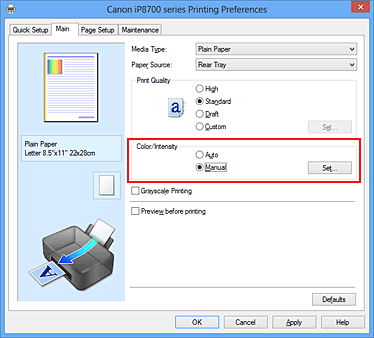
Dialogrutan Manuell färgjustering (Manual Color Adjustment) visas.
Justera kontrasten
Om du drar reglaget Kontrast (Contrast) åt höger ökas kontrasten och om du drar reglaget åt vänster minskas kontrasten.
Du kan också ange ett värde länkat till skjutreglaget. Ange ett värde mellan –50 och 50. De aktuella inställningarna visas i förhandsgranskningsfönstret till vänster i skrivardrivrutinsfönstret.När du har justerat de olika färgerna klickar du på OK.
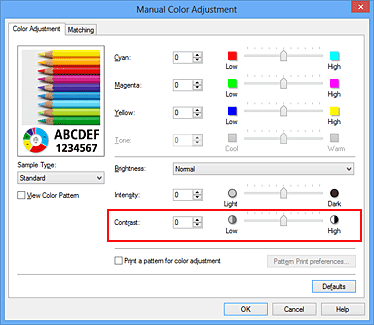
 Viktigt!
Viktigt!- Justera reglaget gradvis.
Gör dina inställningar
Klicka på OK på fliken Huvudgrupp (Main).
När du startar utskriften skrivs bilden ut med den justerade kontrasten.

